ps 打造的一款精致的古典风格收音机
本教程介绍古典风格的收音机制作方法。可能实物构成面有很多,制作的时候先分好图层的顺序。然后分别用钢笔勾出各部分的选区,制作表面的质感材质。部分材质可以直接使用图案素材。
最终效果
1、打开Photshop, 文件-新建,大小为500*500像素。
2、新建图层一,绘制一大小沾满画布的矩形,选择渐变工具(G),在上方的选项栏里选择径向渐变。

3、新建图层二,使用圆角矩形工具半径为10Px。
4、添加图层样式。
5、新建图层三,得到图层二的选区,在选区范围内打开照片 “羊皮纸3”。
6、减去多余的部分。
7、把图层的混合模式改为叠加。
8、新建图层四,绘制一稍小一点的圆角矩形。
9、添加图层样式。



10、新建图层五,复制图层四的选区,添加图层样式。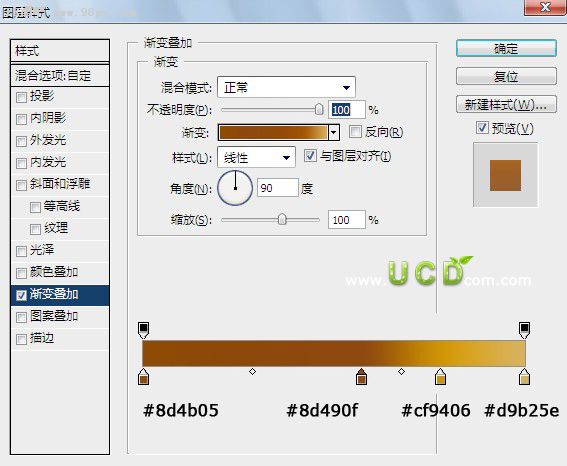

11、新建图层六,复制图层五的选区,单击修改(M)-收缩,2像素。

12、Alt+Delete 填充色味#4d311a。
13、新建图层七,导入素材 “木质地板”,复制图层六的选区,减去多余的部分,图层混合模式改为“正片叠底”。

14、这个时候我们来做反光的效果,新建图层八,使用椭圆选框工具绘制一白色半透明的椭圆,透明不为13%
。
15、减去多余的部分。
16、填充渐变。
17、新建图层九, 绘制一比图层八扁一点的矩形,添加图层样式。



18、按住Shirt键 ,使用直线工具绘制一条黑色,一条颜色为#b88856,的直线(注:两条线分别在两个不同的图层,黑色线在上面)。

19、这个时候开始绘制按钮。

20、使用矩形工具 在两个按钮中间绘制窄的矩形,添加图层样式( 1c0900 381f14)。

21、复制两个,并排列整齐。
22、拉上渐变色。

23、绘制高光 使用钢笔工具绘制高光。图层不透明度为15%。

24、在背景层的上方新建图层,用圆角矩形绘制一底座。
25、用椭圆选框工具绘制一椭圆,羽化30像素,填充黑色。
26、这个时候影印就做好了。
27、这个时候我们就差一投影了,用矩形选框共组选中,填充颜色为#4f3517,图层混合模式为,正叠底片。
28、复制收音机的图层,并旋转位于元件收音机的底部,调整不透明度为7%。
29、使用椭圆选框工具羽化30像素。
最终效果:

热AI工具

Undresser.AI Undress
人工智能驱动的应用程序,用于创建逼真的裸体照片

AI Clothes Remover
用于从照片中去除衣服的在线人工智能工具。

Undress AI Tool
免费脱衣服图片

Clothoff.io
AI脱衣机

AI Hentai Generator
免费生成ai无尽的。

热门文章

热工具

记事本++7.3.1
好用且免费的代码编辑器

SublimeText3汉化版
中文版,非常好用

禅工作室 13.0.1
功能强大的PHP集成开发环境

Dreamweaver CS6
视觉化网页开发工具

SublimeText3 Mac版
神级代码编辑软件(SublimeText3)
 如何使用Photoshop创建社交媒体图形?
Mar 18, 2025 pm 01:41 PM
如何使用Photoshop创建社交媒体图形?
Mar 18, 2025 pm 01:41 PM
本文使用Photoshop详细介绍了社交媒体图形,涵盖设置,设计工具和优化技术。它强调图形创建的效率和质量。
 如何有效地使用Photoshop的内容感知填充和内容感知的移动工具?
Mar 13, 2025 pm 07:35 PM
如何有效地使用Photoshop的内容感知填充和内容感知的移动工具?
Mar 13, 2025 pm 07:35 PM
文章讨论了使用Photoshop的内容感知填充和有效移动工具,提供了选择源区域,避免错误并调整设置以获得最佳结果的技巧。
 如何在Photoshop(文件大小,分辨率,颜色空间)中准备图像以供网络使用?
Mar 13, 2025 pm 07:28 PM
如何在Photoshop(文件大小,分辨率,颜色空间)中准备图像以供网络使用?
Mar 13, 2025 pm 07:28 PM
文章讨论了在Photoshop中准备用于Web使用的图像,重点是优化文件大小,分辨率和颜色空间。主要问题是平衡图像质量与快速加载时间。
 如何使用Photoshop的视频编辑功能?
Mar 18, 2025 pm 01:37 PM
如何使用Photoshop的视频编辑功能?
Mar 18, 2025 pm 01:37 PM
本文介绍了如何使用Photoshop进行视频编辑,详细详细介绍了导入,编辑和导出视频的步骤,并突出了时间表面板,视频层和效果等关键功能。
 如何在Photoshop中校准显示器的准确颜色?
Mar 13, 2025 pm 07:31 PM
如何在Photoshop中校准显示器的准确颜色?
Mar 13, 2025 pm 07:31 PM
文章讨论了在Photoshop中进行准确颜色的校准显示器,用于校准的工具,不当校准的效果以及重新校准频率。主要问题是确保颜色准确性。
 如何使用Photoshop(优化文件大小,分辨率)准备Web图像?
Mar 18, 2025 pm 01:35 PM
如何使用Photoshop(优化文件大小,分辨率)准备Web图像?
Mar 18, 2025 pm 01:35 PM
文章讨论使用Photoshop优化Web的图像,重点关注文件大小和分辨率。主要问题是平衡质量和加载时间。
 如何使用Photoshop(分辨率,颜色配置文件)准备打印图像?
Mar 18, 2025 pm 01:36 PM
如何使用Photoshop(分辨率,颜色配置文件)准备打印图像?
Mar 18, 2025 pm 01:36 PM
该文章指导在Photoshop中准备用于打印的图像,重点介绍分辨率,色谱和清晰度。它认为300 ppi和CMYK配置文件对于质量印刷至关重要。
 如何在Photoshop中创建动画gif?
Mar 18, 2025 pm 01:38 PM
如何在Photoshop中创建动画gif?
Mar 18, 2025 pm 01:38 PM
文章讨论了Photoshop中创建和优化动画gif,包括在现有GIF中添加帧。主要重点是平衡质量和文件大小。






